
Como na palavra, tabelas numeradas em ordem: instruções passo a passo
O artigo informará, como no editor "palavra", fazer numeração automática de tabelas.
Em um editor de texto " Palavra."Podemos emitir texto usando uma variedade de recursos de programa. Por exemplo, muitos usuários precisam criar tabelas para relatórios, listas de preços, artigos técnicos, etc.
Mas ao criar tabelas às vezes há algumas dificuldades. Os usuários perguntam se há muitas tabelas em um documento, como em " Word 2007/2010/2013/2016.»Numere essas tabelas em ordem? Manualmente, não é totalmente conveniente, mais você pode cometer um erro, e você não quer gastar muito tempo.
Automatize este processo, é claro, segue e editor " Palavra."Dá tal oportunidade. Vamos falar sobre isso em nossa revisão.
Como em "palavra" para numerar as tabelas em ordem?
- Precisamos ir para a seção " Links."E lá usa o botão" Inserir título.", Conforme indicado na captura de tela. By the way, em versões mais antigas " Palavra.»Nomes de pontos são um pouco diferentes, embora o próprio princípio permaneça comum, mas nos recorreremos a outra opção - clique com o botão direito do mouse na mesa e use o item" Inserir título.»No menu de contexto.
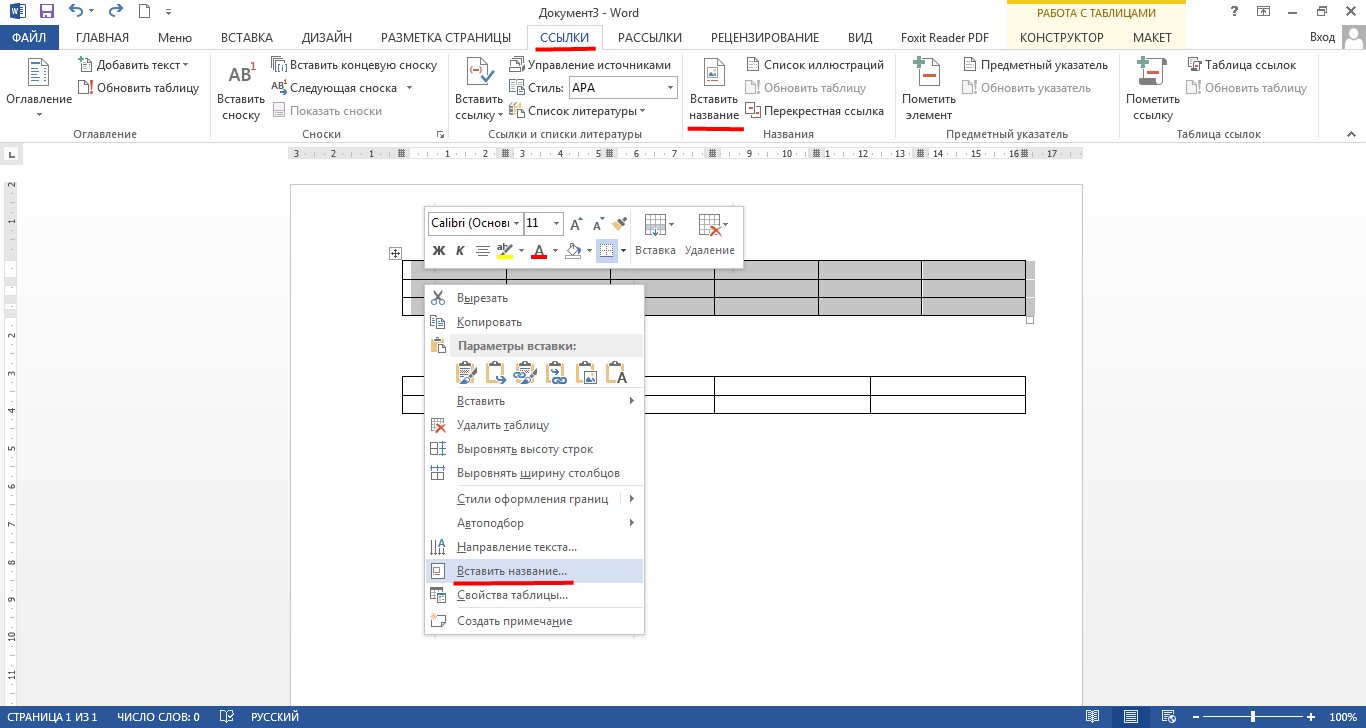
Vá para a seção "Links" e clique em "Inserir o nome" ou clique com o botão direito do mouse na tabela e use o item de título Inserir.
- Em seguida, abrirá a janela com as configurações. Aqui podemos encontrar os parâmetros desejados na frente dos itens " posição"E" assinatura", Bem como definir o nome da tabela. No último caso, você precisará clicar no botão " Crio" Se quisermos remover o nome e deixar apenas o número de sequência, coloque um tanque perto " Excluir assinatura do título».

Personalize como ser oferecido na foto.
- Assim, você precisa ir com cada mesa no documento. Mas não vale a pena se preocupar aqui, já que você não pode cumprir a sequência ao selecionar tabelas - a numeração será afixada automaticamente e em ordem do próprio programa " Palavra.».
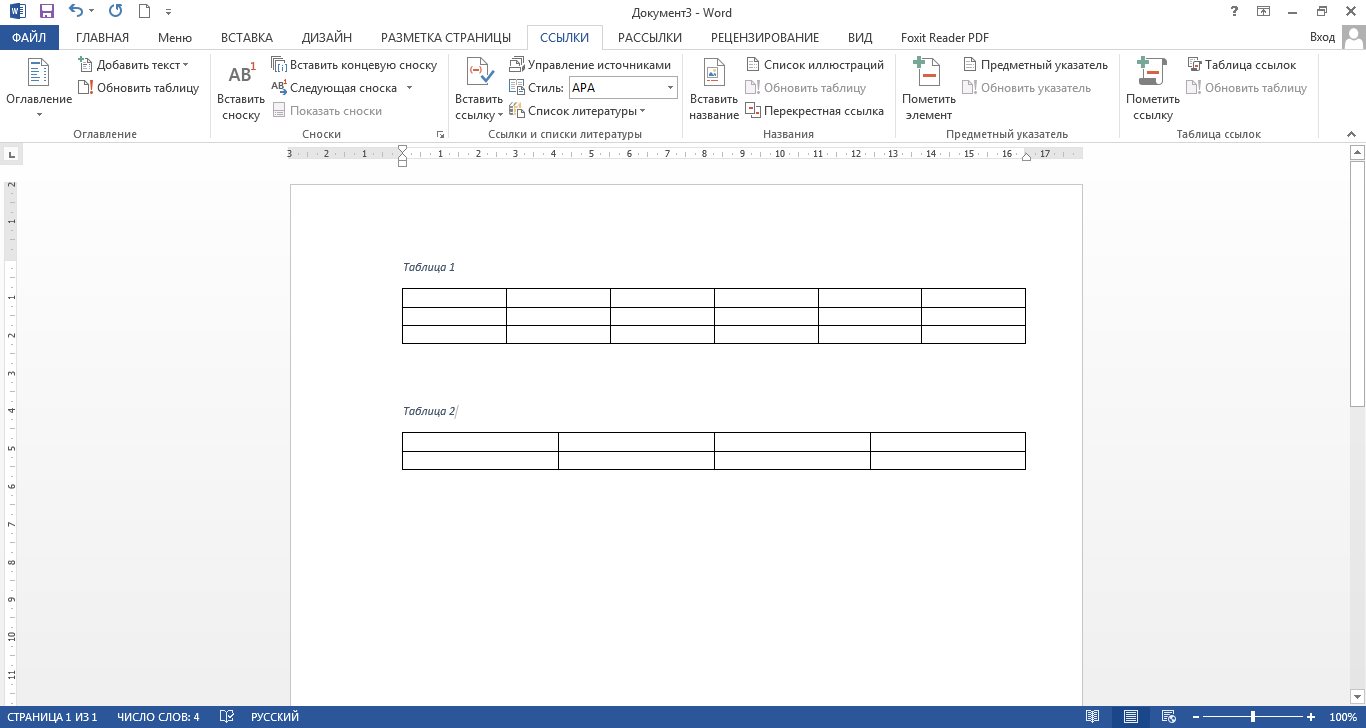
Resultado recebido
- Se o seu trabalho tiver muitas seções e subseções, use a ferramenta " Lista multi-nível"No capítulo" o principal».
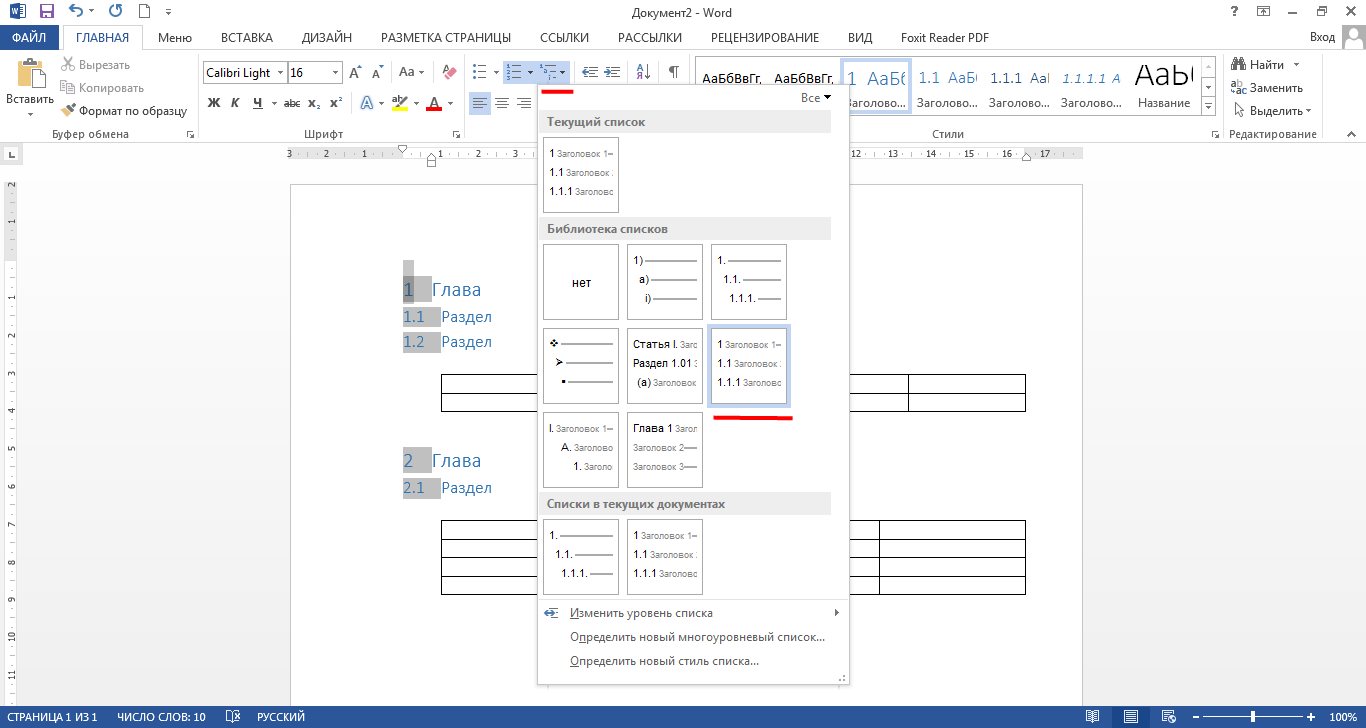
Use a ferramenta Lista de vários níveis na seção inicial
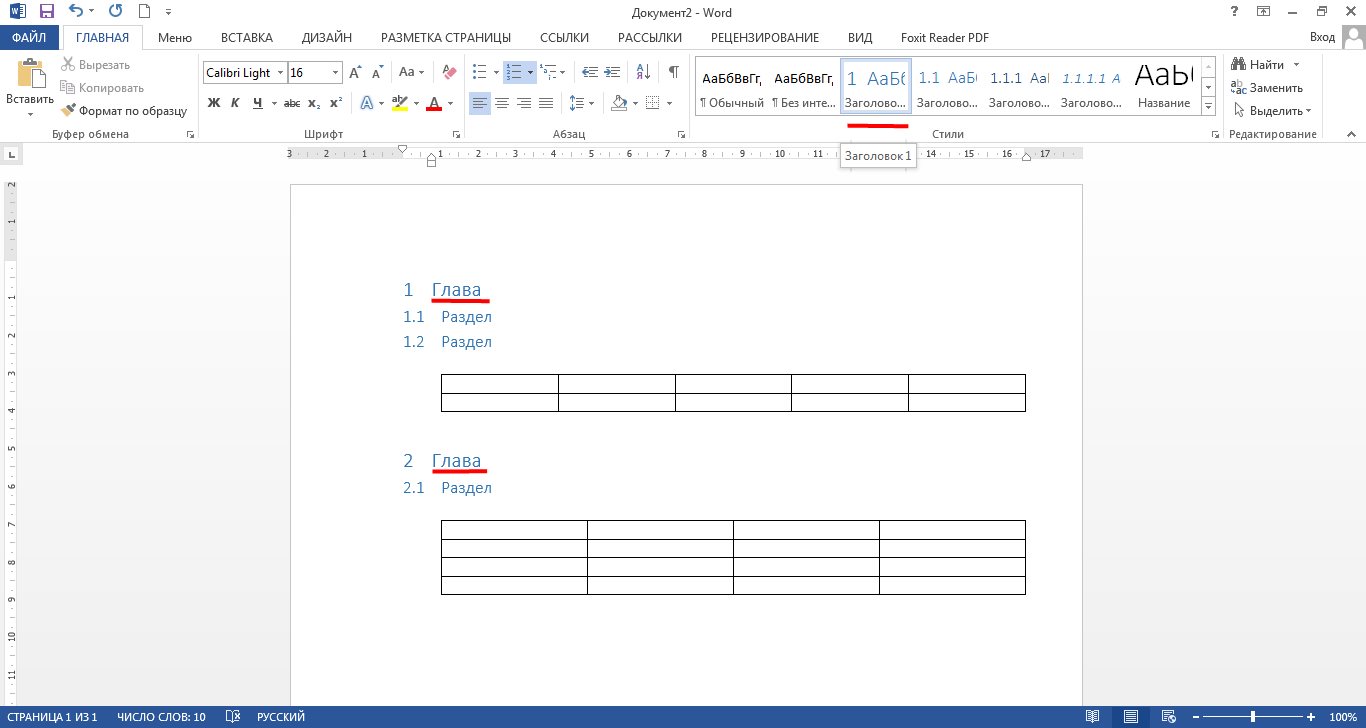
Resultados
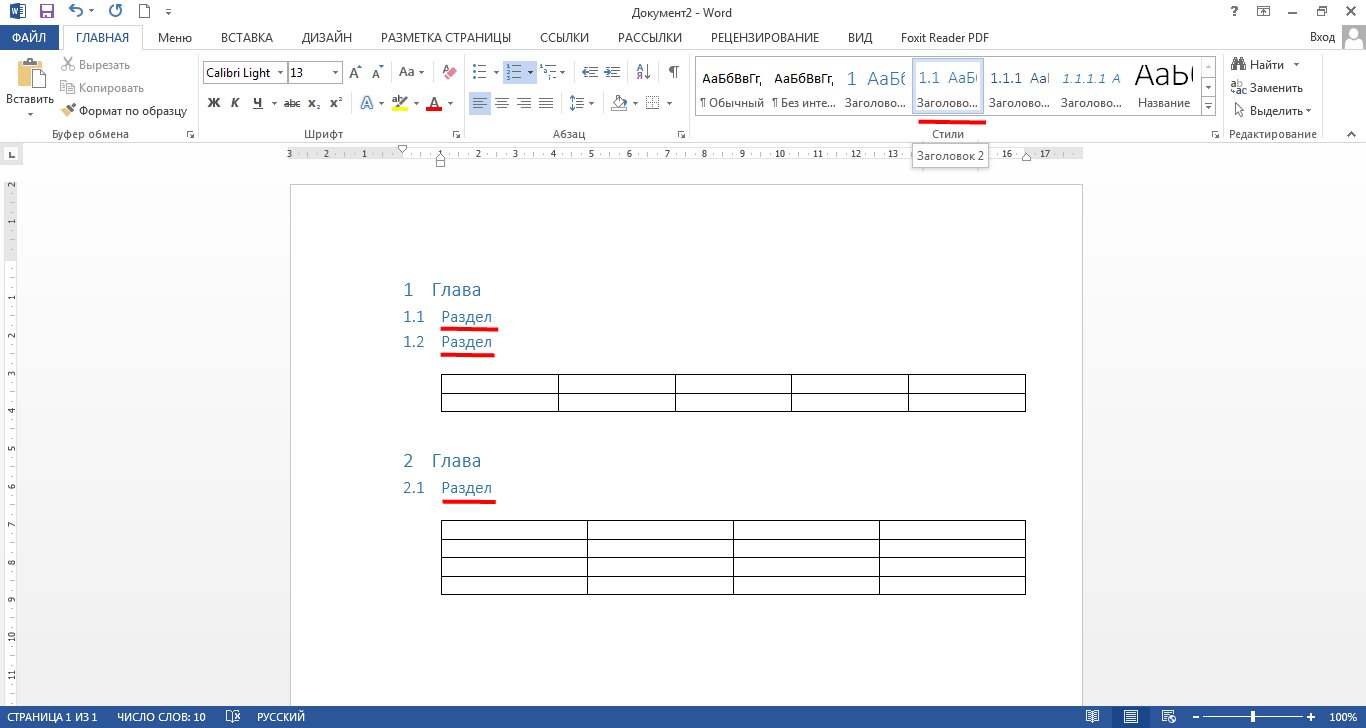
Resultados
Vídeo: Tabelas de numeração automática em "palavra"
